Passaggi per Eseguire macOS su un PC Windows

Scopri come installare macOS su un PC Windows con una guida passo-passo che ti mostra esattamente come ottenere il sistema operativo Apple su un dispositivo Microsoft.

Se visualizzi l'errore "Questo file non è compatibile con QuickTime Player" sul tuo MacBook o iMac, sei nel posto giusto!
Apple ha sviluppato QuickTime Player come lettore multimediale nativo per macOS. Sembra buono e funziona bene. Per non parlare del fatto che navigare nell'app è abbastanza semplice.
È possibile utilizzare l'app per riprodurre la maggior parte dei formati di file video, audio e immagine sia per esigenze di intrattenimento che professionali.
Tuttavia, a volte, molti utenti Mac riscontrano il problema "Questo file non è compatibile con QuickTime Player" quando provano a riprodurre file video o audio specializzati. Ci sono anche altri motivi per questo errore.
Continua a leggere per conoscere la causa principale e le opzioni di risoluzione dei problemi per risolvere il problema "QuickTime Player non funziona" per formati di file specifici.
Perché questo file non è compatibile con QuickTime Player
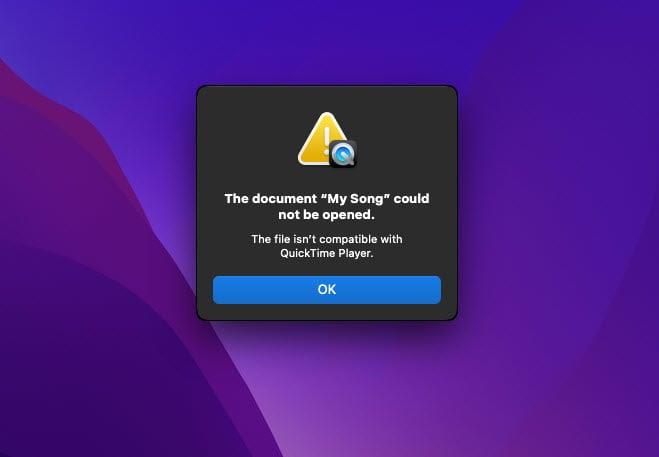
Il file non è compatibile con l'errore di QuickTime Player
Il famigerato errore del lettore video macOS, il file non è compatibile con QuickTime Player potrebbe presentarsi per diversi motivi.
Secondo questo articolo del supporto Apple , Apple non ha escluso che QuickTime Player non mostrerà alcuna incompatibilità con determinati tipi di file video o audio.
Principalmente, il video non compatibile con gli errori QuickTime si verifica per i seguenti motivi:
Qualunque sia il motivo, provare i seguenti passaggi per la risoluzione dei problemi nell'ordine in cui appaiono di seguito dovrebbe risolvere rapidamente il problema:
I modi per correggere questo file non sono compatibili con QuickTime Player
Trova qui i passaggi per la risoluzione dei problemi che puoi provare facilmente prima di consultare il supporto Apple o qualsiasi centro di assistenza autorizzato Apple :
1. Aggiorna l'app QuickTime Player
Ecco come aggiornare l'app:
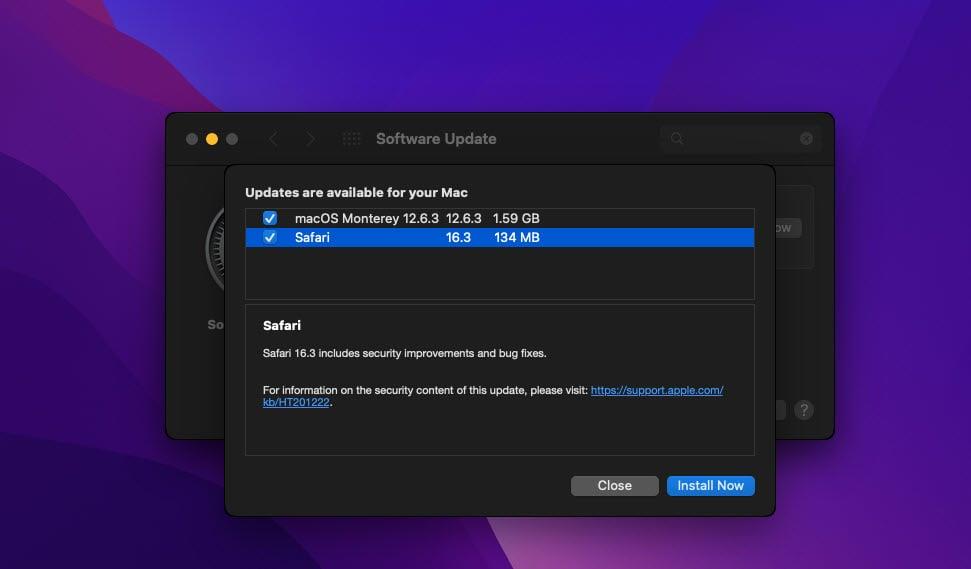
Aggiorna l'app QuickTime Player per correggere QuickTime Player che non supporta il codec del tuo file
Ora prova a riprodurre lo stesso file. Se il problema persiste, passa ai metodi successivi.
2. Ricontrolla il formato del file
A volte, potresti cambiare erroneamente il nome dell'estensione del file in qualsiasi cosa che QuickTime Player non capisca. La ridenominazione del file nel nome del formato corretto dovrebbe risolvere il problema di compatibilità del file. Puoi provare i seguenti passaggi su un MacBook o iMac:
Risolvi eventuali problemi di denominazione del formato di file
Ora, prova a eseguire il file su QuickTime Player per verificare se puoi risolvere il problema o meno.
In rari casi, potresti ricevere il file video come file .ZIP o .RAR dal mittente. QuickTime Player non sarà in grado di riprodurre video in un file compresso o ZIP.
Devi estrarre il file video in una cartella e poi riprodurlo su QuickTime Player. A tale scopo, puoi ottenere WinZip per Mac dall'App Store per decomprimere i file .RAR, .ZIP, ecc.
3. Verificare la corruzione del file video o audio
Finora, se hai provato tutte le procedure di risoluzione dei problemi di cui sopra e il file non è ancora compatibile con QuickTime Player, devi verificare se il file è danneggiato.
Il modo migliore è utilizzare un altro lettore multimediale come VLC Media Player , MKPlayer , Elmedia Video Player , ecc.
4. Aggiorna macOS
Probabilmente stai tentando di eseguire un formato di file video specializzato o meno recente e QuickTime Player non supporta il codec del tuo file. In tal caso, devi provare a ottenere il codec appropriato aggiornando macOS.
Apple continua ad aggiungere più codec per QuickTime Player quando invia aggiornamenti delle app o aggiornamenti macOS. Poiché hai già aggiornato il lettore video, ora devi provare le seguenti istruzioni per aggiornare il tuo MacBook o iMac:
Aggiorna il tuo macOS per correggere questo file non è compatibile con il problema del lettore QuickTime
5. Chiudere e riavviare QuicTime Player
A volte, il lettore video potrebbe rimanere bloccato nella fase di elaborazione back-end. Pertanto non risponde bene ai comandi di esecuzione dei file e mostra errori casuali. Puoi forzare l'arresto dell'app e riavviarla seguendo le istruzioni riportate di seguito:
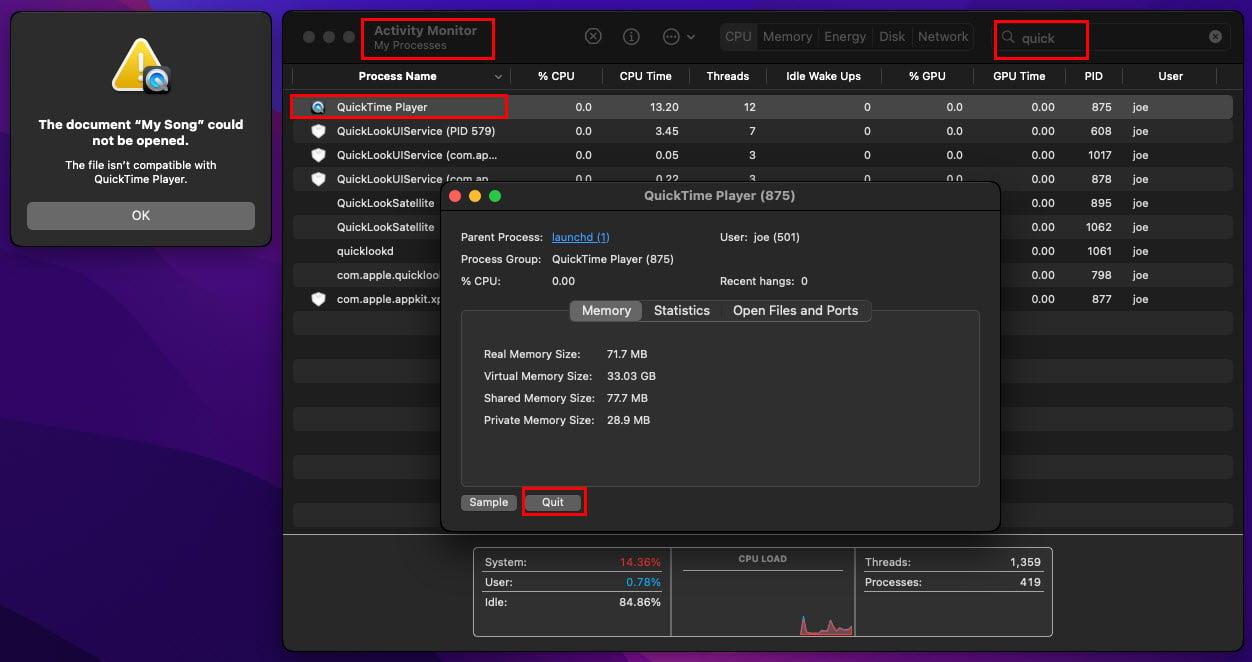
Esci e riavvia QuickTime Player
Dopo l'arresto forzato, fai di nuovo doppio clic sul file video per verificare se il problema è stato risolto o meno.
6. Codifica file video o audio per QuickTime Player
Il tuo MacBook o iMac viene fornito con un codificatore multimediale pronto all'uso. Puoi utilizzare questo strumento per ricodificare un file multimediale difettoso in modo che macOS possa riprodurlo sull'app QuickTime Player. È possibile seguire i passaggi descritti di seguito:
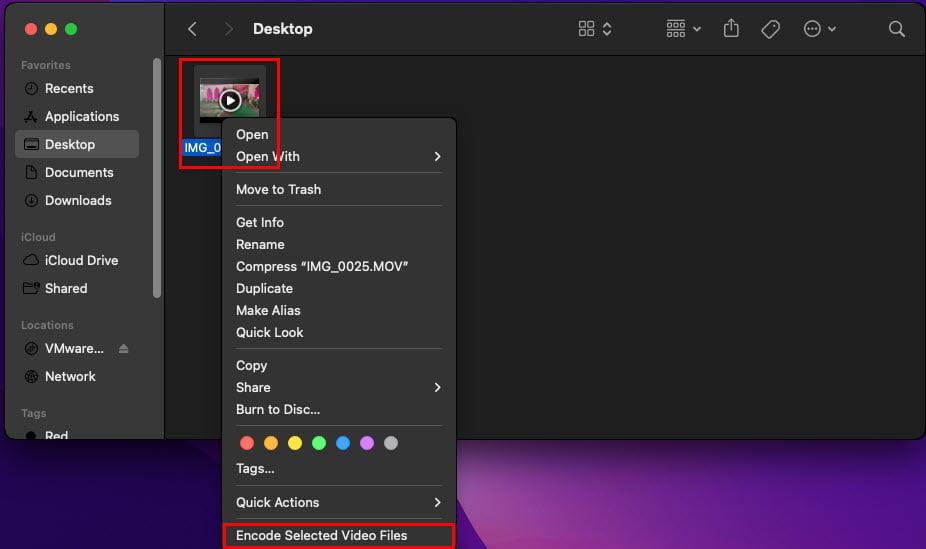
Codifica i file video selezionati su Mac
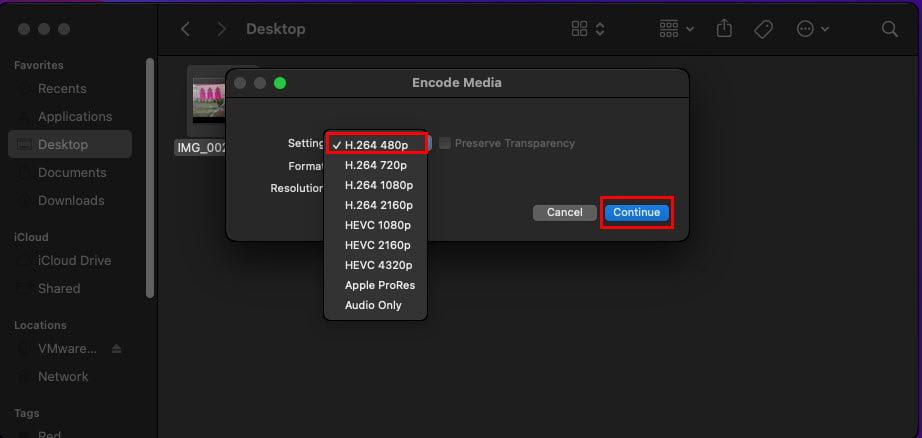
Codifica file video o audio per QuickTime Player
7. Scansiona macOS alla ricerca di eventuali virus
Sebbene macOS sia praticamente ininfettabile, tuttavia, alcuni programmi malware e virus intelligenti possono causare danni alle app integrate come QuickTime Player.
Usa una delle seguenti app antivirus dal Mac App Store per trovare ed eliminare i virus. Puoi utilizzare anche qualsiasi altro scanner di malware.
Una volta che sei sicuro che macOS sia privo di malware, spyware e programmi antivirus, dai un'altra possibilità al file video.
8. Cerca un'app compatibile sull'App Store
Se ti trovi in questa sezione, significa che hai provato tutti i metodi precedenti per risolvere l'errore "Questo file non è compatibile con QuickTime Player".
Ora, l'ultima opzione è ottenere un altro lettore video in grado di riprodurre il file che stai riscontrando problemi con QuickTime Player.
Per cercare un lettore video compatibile per file multimediali speciali o meno popolari, prova questi passaggi:
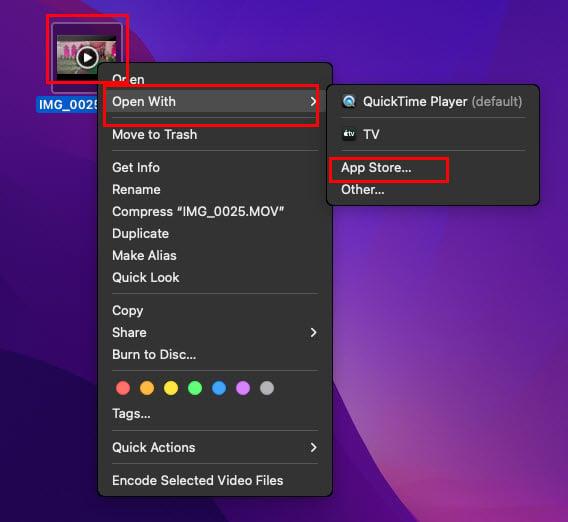
Come ottenere un'app compatibile sull'App Store
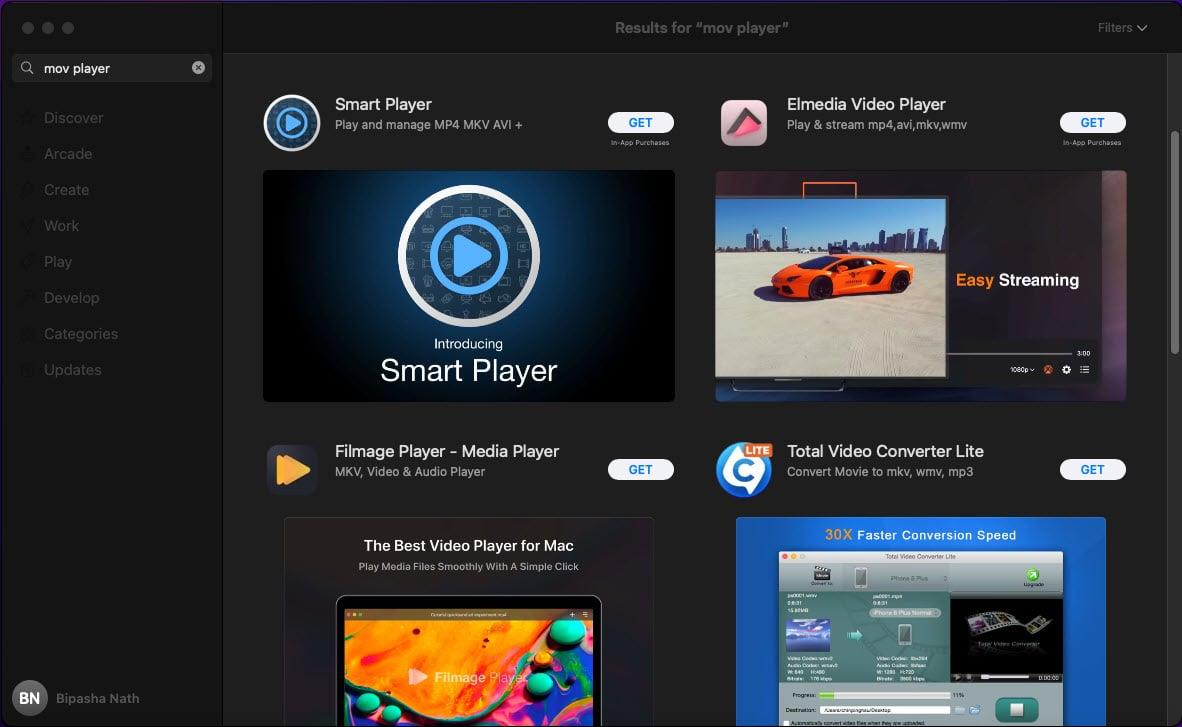
Alla ricerca di lettori video compatibili su App Store
Conclusione
Potrebbe influire molto sul tuo umore quando ottieni un programma TV o un film interessante per il tuo MacBook o iMac, ma macOS mostra video non compatibili con QuickTime.
Inoltre, stai utilizzando il tuo macOS per la produzione di video e animazioni di fascia alta e quando provi a testare i tuoi contenuti, ottieni, il file non è compatibile con l'errore QuickTime Player.
In tutti questi casi, prova i metodi di risoluzione dei problemi sopra menzionati in questo articolo e dovresti essere in grado di riprodurre i tuoi contenuti multimediali sul tuo macOS.
Se ho perso qualche metodo di risoluzione dei problemi, non esitare a menzionarli nella casella dei commenti qui sotto.
Successivamente, come correggere i video che non vengono riprodotti su Mac .
Scopri come installare macOS su un PC Windows con una guida passo-passo che ti mostra esattamente come ottenere il sistema operativo Apple su un dispositivo Microsoft.
Windows 11 vs. MacOS – Scopri alcune delle principali differenze tra questi sistemi operativi per aiutarti a scegliere il tuo dispositivo.
Scopri come visualizzare il codice sorgente di una pagina web in Apple Safari utilizzando lo strumento Safari Web Inspector.
Scopri come scaricare ed eseguire Microsoft Internet Explorer su Mac, e ottimizzare le prestazioni del tuo sistema per un utilizzo senza problemi.
Problemi nel far funzionare Hey Siri su Mac? Scopri soluzioni efficaci per risolvere il problema di Siri che non risponde.
Hai appena riscontrato l
Passaggi per disinstallare Adobe Creative Cloud dal Mac senza lasciare avanzi e ingombrare spazio sul disco rigido.
Il Mac non si accende? Non preoccuparti! Scopri 5 soluzioni efficaci per risolvere il problema "Mac non si accende" rapidamente.
Se prevedi di eseguire l'aggiornamento a macOS Sonoma, ecco in cosa differisce da macOS Ventura in termini di funzionalità.
Sul Mac, le variabili ambientali memorizzano informazioni, come chi è l'utente corrente, i percorsi predefiniti dei comandi e il nome del computer host. Se tu








